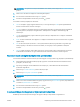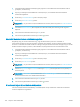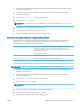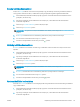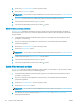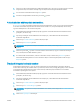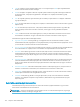HP LaserJet Enterprise Flow MFP M525 User Guide
MEGJEGYZÉS: Ha gomb nem szerepel a beállítások első oldalán, érintse meg ismét a További beállítások
gombot.
5. Válassza ki a dokumentum fájltípusát a lehetőségek listájából.
6. A módosítások mentéséhez érintse meg az OK gombot.
7. A beolvasás megkezdéséhez érintse meg az Indítás gombot.
A következő szabványos fájltípusok érhetők el:
●
.PDF: Ez a fájltípus nyújtja a legjobb általános kép- és szövegminőséget.A .PDF fájlok megtekintéséhez
Adobe® Acrobat® Reader szoftver szükséges.
●
JPEG: Ez a fájltípus a megfelelő választás a legtöbb graka esetében. A legtöbb számítógép rendelkezik
olyan böngészővel, amely képes megjeleníteni a .JPEG fájlokat. Ez a fájltípus oldalanként egy fájlt
eredményez.
●
TIFF: Ez a legtöbb grakai program által támogatott szabványos fájlformátum. Ez a fájltípus oldalanként
egy fájlt eredményez.
●
MTIFF: Az MTIFF többoldalas TIFF fájlt jelöl. Ez a fájltípus a többoldalas beolvasott dokumentumot egyetlen
fájlként tárolja.
●
XPS: Az XPS (XML Paper Specication – XML papírspecikáció) illesztőprogram létrehoz egy XAML fájlt,
amely megtartja a dokumentum eredeti formázását, és támogatja a színes grakákat és beépített
fontokat.
●
.PDF/A: A PDF/A formátum a PDF-fájlok egyik típusa, amely az elektronikus dokumentumok hosszútávú
archiválásához használható. Az egyes dokumentumok formázási adatai külön vannak megadva.
Beolvasott képek szöveghez és képhez való optimalizálása
A beolvasási feladatokat a beolvasandó kép típusától függően szövegre, ábrára vagy fényképre optimalizálhatja.
1. A készülék kezelőpanelének kezdőképernyőjén görgessen a használni kívánt beolvasás/küldés funkció
gombjához, és érintse meg.
2. Adja meg a szükséges mezők beállításait az első képernyőn, a használni kívánt beolvasás/küldés
funkciónak megfelelően.
3. Érintse meg a További beállítások gombot a képernyő alján.
4. Érintse meg a Szöveg/kép optimalizálás gombot.
MEGJEGYZÉS: Ha gomb nem szerepel a beállítások első oldalán, érintse meg ismét a További beállítások
gombot.
5. Válassza ki az előre deniált beállítások egyikét, vagy érintse meg a Kézi beállítás gombot, majd állítsa be a
csúszkát az Optimalizálás erre: területen.
6. A módosítások mentéséhez érintse meg az OK gombot.
7. A beolvasás megkezdéséhez érintse meg az Indítás gombot.
A beolvasott képek minőségének és fájlméretének kiválasztása
Beállíthatja a beolvasott képek minőségét, ami egyben a létrejövő fájl méretét is meghatározza.
HUWW Képfeldolgozási funkciók használata beolvasáshoz 127